Hier mal ein Tipp zu einem kleinen Problem, dass mir in letzter Zeit immer wieder aufgestoßen ist. Und wieder gilt, wenn man weiß wie, dann ist es ganz einfach. 😉
Ich kann nicht sagen wann, aber irgendwann hat es plötzlich nicht mehr funktioniert, dass beim Einfügen von formatierten Inhalten, deren Format in Word, Outlook & Co. beibehalten wurde.
Ich nutze das z.B. oftmals um Quelltexte und SQLs aus Notepad++ inkl. des Syntax-Highlightings in Mails an meine Kunden zu kopieren.
Dafür habe nutze ich in Notepad++ dann das PlugIn NPP-Export zum kopieren als RTF und füge den Inhalt dann eben an anderer Stelle wieder ein.
Wie gesagt, funktioniert das Einfügen seit einiger Zeit nicht mehr, zumindest werden z.B. die Farben des Syntax-Highlightings oder auch die Schriftart nicht mehr übernommen.
Der Grund ist, dass MS hier beim Einfügen die Formatierung zusammenführt, also denen des Zieldokumentes anpasst.
Der „Trick“: Statt STRG+V zu verwenden, einfach per Rechtsklick einfügen und dort die Optionen „Ursprüngliche Formatierung beibehalten (U)“ wählen. 🤷♂️
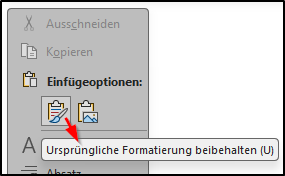
Es ist aber auch möglich, die Vorgabe für STRG+V dauerhaft zu ändern und so den Umweg überflüssig zu machen.
Unter Outlook dazu folgenden Weg gehen:
Datei → Optionen → E-Mail → Nachrichten verfassen → Editoroptionen → Erweitert → Ausschneiden, Kopieren und Einfügen → Optionen wählen
Unter Word dann z.B. hier:
Datei → Optionen → Erweitert → Ausschneiden, Kopieren und Einfügen → Optionen wählen
